Corregir el error INET_E_RESOURCE_NOT_FOUND en Windows 10
Miscelánea / / November 28, 2021
Windows 10, el último sistema operativo, mantiene su sistema actualizado con las últimas actualizaciones. Aunque es vital para nuestro sistema instalar actualizaciones de Windows, a veces esto provoca algunos cambios no deseados en las aplicaciones integradas. No hay razones predefinidas detrás de estos errores. Una de esas aplicaciones integradas Microsoft Edge navegador. Muchos usuarios de Windows informaron que las últimas actualizaciones de Windows causan un problema en Microsoft Edge o Internet Explorer. Los usuarios que intentan acceder a cualquier página web reciben un mensaje de error:
INET_E_RESOURCE_NOT_FOUND.
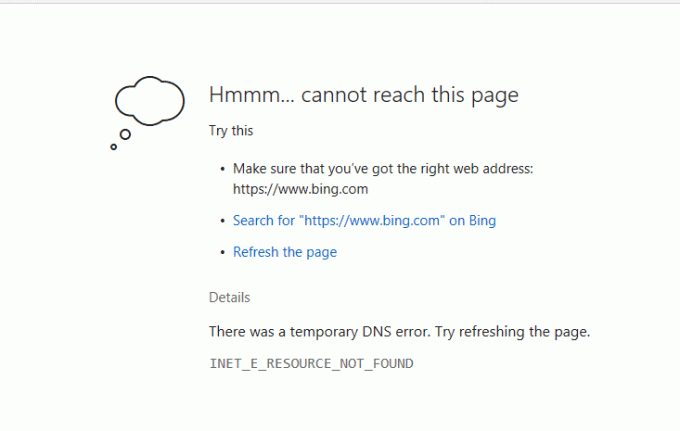
Este error le impide acceder a cualquier página web desde Microsoft Edge o Internet Explorer. Ya verás 'hmm… No se puede acceder a esta página."Mensaje en la pantalla. Si su página está cargada, no funcionará correctamente. Los usuarios notan este problema después de las últimas actualizaciones de Windows 10. Afortunadamente, los expertos en tecnología de todo el mundo definieron algunos métodos para corregir el error INET_E_RESOURCE_NOT_FOUND en Windows 10.
Contenido
- Corregir el error INET_E_RESOURCE_NOT_FOUND en Windows 10
- Método 1: desmarque la opción rápida de TCP
- Método 2: intente utilizar la navegación InPrivate
- Método 3: actualice su controlador de Wi-Fi
- Método 4: desinstale su controlador de Wi-Fi
- Método 5: cambie el nombre de la carpeta Conexiones
- Método 6 - Limpiar DNS y restablecer Netsh
- Método 7: reinstalar Microsoft Edge
Corregir el error INET_E_RESOURCE_NOT_FOUND en Windows 10
Asegurate que crear un punto de restauración por si acaso algo sale mal.
Método 1: desmarque la opción rápida de TCP
Esta es una solución oficial proporcionada por el navegador Microsoft Edge y funciona bien para corregir este error. Con este método, debe apagar el Opción rápida TCP desde su navegador. Esta característica es introducida por Microsoft Edge para mejorar el rendimiento y las funciones del navegador Microsoft Edge, deshabilitarlo no afectará la navegación.
1.Abrir el navegador Microsoft Edge.

2.Tipo acerca de: banderas en la barra de direcciones del navegador.
3.Siga desplazándose hacia abajo hasta que localice el Opción de red. Si no lo encuentra, puede presionar Ctrl + Mayús + D.

Aquí encontrará la opción Habilitar TCP Fast Open. Si su navegador Microsoft Edge es nuevo, debe configurarlo en Siempre apagado.
5. Reinicie su dispositivo y, con suerte, el error podría haberse solucionado.
Método 2: intente utilizar la navegación InPrivate
Otra forma de solucionar este error es utilizar la opción de navegación InPrivate. Es una función incorporada en su navegador de Microsoft que le permite navegar de forma privada. Cuando navega en este modo, no registra su historial o datos de navegación. Algunos usuarios informaron que mientras usaban el navegador InPrivate, podían navegar por sitios web que no podían navegar en el navegador normal.
1.Abra el Navegador Microsoft Edge.

2.En la esquina derecha del navegador, debe hacer clic en 3 puntos.
3.Aquí debe seleccionar Nueva ventana de InPrivate en el menú desplegable.

4. Ahora comience a navegar por Internet normalmente como lo hace.
Mientras navegue en este modo, podrás acceder a todos los sitios web & podrá corregir el error INET_E_RESOURCE_NOT_FOUND en Windows 10.
Método 3: actualice su controlador de Wi-Fi
Muchos usuarios informaron que la actualización de su controlador de Wi-Fi resolvió este error, por lo tanto, deberíamos considerar esta solución.
1.Presione la tecla de Windows + R y escriba "devmgmt.msc"En el cuadro de diálogo Ejecutar para abrir administrador de dispositivos.

2.Expandir Adaptadores de red, luego haga clic derecho en su Controlador de Wi-Fi(por ejemplo Broadcom o Intel) y seleccione Actualizar los controladores.

3. En Windows Update Driver Software, seleccione “Busque en mi computadora el software del controlador.“

4.Ahora seleccione "Permítanme elegir de una lista de controladores de dispositivos en mi computadora.“

5.Intenta actualice los controladores de las versiones enumeradas.
6.Si lo anterior no funcionó, vaya a el sitio web del fabricante para actualizar controladores: https://downloadcenter.intel.com/
7.Reinicie para aplicar cambios.
Con suerte, después de esto, podrá acceder a las páginas web en el navegador Microsoft Edge.
Método 4: desinstale su controlador de Wi-Fi
1.Presione la tecla de Windows + R y luego escriba “devmgmt.msc”Y presione Enter para abrir el Administrador de dispositivos.

2.Expanda Adaptadores de red y busque el nombre de su adaptador de red.
3.Asegúrate de anote el nombre del adaptador por si acaso algo sale mal.
4.Haga clic derecho en su adaptador de red y seleccione Desinstalar

5.Si pide confirmación seleccione Sí.
6. Reinicie su PC y Windows instalará automáticamente los controladores predeterminados para el adaptador de red.
Al reinstalar el adaptador de red, puede deshacerse del INET_E_RESOURCE_NOT_FOUND Error en Windows 10.
Método 5: cambie el nombre de la carpeta Conexiones
Esta solución ha sido confirmada por los funcionarios de Microsoft, por lo que tenemos una gran posibilidad de éxito al adoptar esta solución. Para eso, debe acceder al Editor del registro. Y como sabemos al cambiar cualquier archivo o dato de registro, siempre se recomienda tomar primero un copia de seguridad de su Editor del Registro. Desafortunadamente, si algo sucede mal, al menos podrá recuperar los datos de su sistema. Sin embargo, si sigue los pasos mencionados de manera sistemática, podrá hacer las cosas sin ningún problema.
1.En primer lugar, debe asegurarse de haber iniciado sesión con el Cuenta de administrador.
2.Presione Windows + R y escriba Regedit y presione enter para abrir el Editor del Registro.

3.Ahora debe navegar a la ruta mencionada a continuación en el editor de registro:
HKEY_LOCAL_MACHINE \ SOFTWARE \ Microsoft \ Windows \ CurrentVersion \ Internet Settings \ Connections.

4.A continuación, haga clic con el botón derecho en el Carpeta de conexiones y seleccione Rebautizar.

5.Necesitas cambiarle el nombre, darle el nombre que quieras y presionar Enter.
6. Guarde todas las configuraciones y salga del editor de registro.
Método 6 – Limpiar DNS y restablecer Netsh
1.Haga clic con el botón derecho en el botón de Windows y seleccione "Símbolo del sistema (administrador).“

2.Ahora escriba el siguiente comando y presione Enter después de cada uno:
ipconfig / releaseipconfig / flushdnsipconfig / renovar

3.Vuelva a abrir el símbolo del sistema, escriba lo siguiente y presione enter después de cada uno:
ipconfig / flushdns. nbtstat –r. netsh int ip reset. reinicio de netsh winsock

4.Reinicie para aplicar cambios. Limpiar DNS parece Corregir el error INET_E_RESOURCE_NOT_FOUND.
Método 7 – Reinstale Microsoft Edge
1.Presione la tecla de Windows + R y luego escriba msconfig y presione Entrar para abrir la Configuración del sistema.

2.Cambiar a pestaña de arranque y marca de verificación Opción de arranque seguro.

3.Haga clic en Aplicar seguido de Aceptar.
4.Reinicie su PC y el sistema se iniciará en Modo seguro automáticamente.
5.Presione la tecla de Windows + R y luego escriba % localappdata% y presione Enter.

2.Haga doble clic en Paquetes luego haga clic en Microsoft. MicrosoftEdge_8wekyb3d8bbwe.
3.También puede navegar directamente a la ubicación anterior presionando Tecla de Windows + R luego escriba lo siguiente y presione Enter:
C: \ Usuarios \% nombre de usuario% \ AppData \ Local \ Packages \ Microsoft. MicrosoftEdge_8wekyb3d8bbwe

4.Elimina todo lo que hay dentro de esta carpeta.
Nota: Si recibe un error de Acceso denegado a la carpeta, simplemente haga clic en Continuar. Haga clic derecho en Microsoft. MicrosoftEdge_8wekyb3d8bbwe carpeta y desmarque la opción Solo lectura. Haga clic en Aplicar seguido de Aceptar y vuelva a ver si puede eliminar el contenido de esta carpeta.

5.Presione la tecla de Windows + Q y luego escriba potencia Shell luego haga clic derecho en Windows PowerShell y seleccione Ejecutar como administrador.

6. Escriba el siguiente comando y presione Enter:
Get-AppXPackage -AllUsers -Name Microsoft. MicrosoftEdge | Foreach {Add-AppxPackage -DisableDevelopmentMode -Register "$ ($ _. InstallLocation) \ AppXManifest.xml" –Verbose}
7. Esto reinstalará el navegador Microsoft Edge. Reinicie su PC normalmente y vea si el problema se resuelve o no.

8.Vuelva a abrir Configuración del sistema y desmarque Opción de arranque seguro.
9. Reinicie su PC para guardar los cambios.
Recomendado:
- Cómo reproducir un DVD en Windows 10 (gratis)
- Reparar DVD que no se reproduce en Windows 10
Espero que los pasos anteriores hayan sido útiles y ahora podrá Corregir el error INET_E_RESOURCE_NOT_FOUND en Windows 10, pero si aún tiene alguna consulta con respecto a este tutorial, no dude en hacerla en la sección de comentarios.



